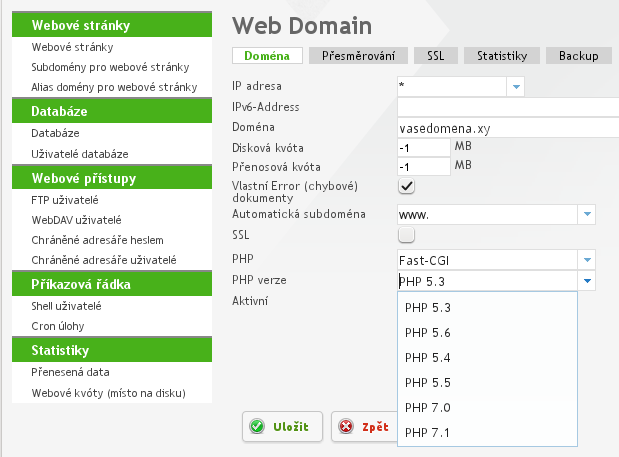Założenie strony WWW
Jak wgrać prezentację? Tworzenie konta FTP, konfiguracja klienta FTP
Tworzenie strony internetowej
Zaloguj się w panelu administracyjnym webhostingu pod adresem:
http://admin.twojadomena.xylub pod adresem przesłanym w mailu konfiguracyjnym przesłanym przy aktywacji.
Przed zalogowaniem musisz zaakceptować podpisany certyfikat - otrzymasz ostrzeżenie, że certyfikat pochodzi naprawdę od nas, prosimy go zachować.
W sekcji "Strony" kliknij: "Dodaj stronę" i wybierz limit danych dla Twojej strony internetowej. Jeżeli ustawisz wartość na -1 nie będzie żadnego limitu danych. Gdy używasz Axfone Domain Parking wartość musi być mniejsza lub równa 500.
Możesz ustawić przestrzeń dysku zgodnie z Twoimi potrzebami - w przypadku wprowadzenie złych wartości, przy zapisywaniu wartości zostaną zmienione na maksymalne.
Następnie możesz wybrać wersję PHP. Możesz wybrać pomiędzy:
PHP 5.3 (ostatnie ze wsparcia registry_globals=on/off, oficjalnie już nie wspierane)
PHP 5.4 (oficjalnie już nie wspierane)
PHP 5.5 (oficjalnie już nie wspierane)
PHP 5.6 (zalecane ustawienia odpowiednia dla, np. Joomla 3.4+)
PHP 7.0 (Wordpress 4.X wymaga PHP 7.0, przy aktualizacji nie zapomnij zmienić wersję PHP. Tak samo z Joomla 3.5+)
PHP 7.1
Upewnij się, że masz zaznaczoną opcję "Aktywne", następnie kliknij "Zapisz".
Jeżeli jesteś zainteresowny konkretnymi utawieniami php, proszę skontaktować się z nami.
Tworzenie konta FTP
W lewyn menu wybierz: "Użytkownik FTP" i kliknij na "Dodaj użytkownika FTP"
Wypełnij nazwę użytkownika: Początkowe numery są automatycznie przypisane, na przykład "00_admin", a następnie wpisz swoje hasło.
Musisz zaznaczyć opcję "Auto subdomena" to apply setting for the "www" aby zastosować ustawienia dla "www" domeny ustawionej na oddzielnej stronie.
Upewnij się, że pozycja "Aktywne" jest zaznaczona i następnie kliknij "Zapisz"
(!) - Zapisane hasło nie jest nigdzie wyświetlane
(!) - Jeżeli zapomnisz swoje hasło, możesz je zmienić tutaj.
Prześlij prezentację strony internetowej
Otwórz swojego klienta FTP, a następnie ustaw:
port: 21 (zgodnie z wybranym protokołem)
login: login (z Twojej zakładki użytkownika FTP)
hasło: hasło (z Twojej zakładki użytkownika FTP)
Kliknij "Połącz".
- (!) Prezentacja musi być przesłana tylko do folderu /web
- (!) Foldery mają 755 praw a pliki mają 644 praw, nigdy nie będziesz potrzebował więcej. Strona internetowa działa pod użytkownikiem.
- (!) Od nas będziesz miał przesłany plik - index.html, zmień mu nazwę i zastąp własnym.
- (!) Nie ruszaj innych plików ani folderów, są one konieczne do działania systemu.
- (!) Jeżeli przesyłasz prezentację z Windows, proszę mieć pod uwagą to, że jest szansa na automatyczną slashów oraz innych polskich znaków. Zawsze używaj UTF-8, by uniknąć problemów z nieprawidłowymi nazwami plików.
- (!) Przed przesłaniem plików zalecamy sprawdzić na stronach html czy ścieżki dostępu do zdjęć są poprawne, powinny wyglądać tak:
./images/logo.jpg
NIE powinny wyglądać tak:
C:\Documents and settings\User\My Documents\My documents\User logo.jpg - (!) Nie używaj znaków specjalnych ani spacji. W odnośnikach rozróznij wielkie od małych liter. Jeżeli link będzie inny niż fizyczna lokalizacja pliku, nie będzie działał.
- (!) W przypadku kontaktu z wsparciem technicznym pod Ten adres pocztowy jest chroniony przed spamowaniem. Aby go zobaczyć, konieczne jest włączenie w przeglądarce obsługi JavaScript. zawsze dołączaj nazwę domeny i hasło. Dla bepieczeńswa hasło jest ukryte przez system, bez niego nie jesteśmy w stanie Ci pomóc.
end faq
FTP - Przykładowe ustawienia klienta
WinSCP
Darmowy, bezpieczny klient windows. Obsługuje polskie polecenia shell przez putty. Zalecany. Do pobrania tutaj.
Host: ftp.waszadomena.xy
Nazwa użytkownika: 00_admin
Hasło: wasze hasło
Protokół transmisji: FTP
Port: 21
Podgląd
FileZilla
Darmowy klient dla Windows, Linux, MacOS X. Do pobrania tutaj.
Wypełnij Host: ftp.waszadomena.xy Username: 00_admin Password: wasze hasło
Total Commander
Menedżer plików, klient Windows. Shareware. Do pobrania tutaj.
Przejdź do zakładki Sieć
Zaznacz "Protokol FTP - Pokaż ukryte pliki".
Przejdź do "Protokol FTP - Połącz z serwerem" > "Nowe połączenie"
Nazwa (sesja): Opcjonalna
Host: ftp.waszadomena.xy
Nazwa użytkownika: 00_admin
Hasło: wasze hasło
Folder zdalny: /web
Lokalny folder: Opcjonalny / pozostawić puste.
Aby zapisać, kliknij OK, a następnie "połącz".
Podgląd
end faq
FAQ - Webhosting
Czy mogę mieć wieicej klientów FTP, niż 1?
Tak, ale wszyscy będą mieli takie same prawa, można jednak ustawić różne foldery początkowe dla użytkowników.
Jak włączyć statystyki strony?
Statystyki można aktywować po zalogowaniu do administracji.
Proszę przejść do folderu Strony > wybierz stronę > zakładka statystyki.
Proszę ustawić hasło (nazwa jest wyświetlona wyżej) i wybrać WebAlizer lub AWStats.
Jeżeli chcesz sprawdzić swoje statystyki, możesz to zrobić na: waszadomena.xy/stats. Dla szczegółowych statystyk proszę użyć Google MasterTools
Jakie katalogi są tworzone przez system, po ustanowieniu hostingu?
- /cgi-bin
- /log
- /ssl
- /tmp
- /web
- /web/error
- /web/stats
(!) Należy usunąć te katalogi jeśli miałyby wpływ na funkcjonalność interfejsu zarządzania i prezentacji internetowej.
Z wyjątkiem plików, które znajdują się w katalogu "/log", raz na jakiś czas, zalecamy usunięcie. Zaoszczędzisz dzięki temu dużo miejsca - szczególnie na darmowych planach hostingowych.
Czy mogę zabezpieczyć foldery hasłem?
Tak, można to zrobić poprzez panel administracyjny hostingu. Należy dodać folder zabezpieczony hasłem.
Jak ręcznie utworzyć ochronę hasłem przy użyciu .Htpasswd:
# 1 Użyj dowolnej aplikacji do tworzenia pliku .htpasswd, na przykład:. Http://www.htaccesstools.com/htpasswd-generator/
# 2 Utwórz folder, w którym chcesz mieć pliki zabezpieczone hasłem. Wklej zawartość pliku .htpasswd generator podanego powyżej. Zawartość pliku .htaccess powinna wyglądać następująco:
AuthUserFile /var/www/clients/clientXXX/webXXX/web/nazwafolderu/.htpasswd
AuthName "Autoryzacja"
AuthType Basic
require valid-user
Ścieżka, która jest określona w polu AuthUserFile będzie widoczna w administracji, w zakładce "Opcje" u utworzonych użytkowników FTP. Ścieżka musi kończyć się lokalizacją folderu, który chcesz mieć zabezpieczony hasłem.
Komunikat "brak domeny" przy tworzeniu konta FTP
Najpierw musisz utworzyć swoją stronę internetową.
Posiadam system Windows, czy będzie mi działał u was hosting w systemie Linux?
Tak. Środowisko dla usług hostingowych nie jest zależne od systemu operacyjnego.
Jakiego używacie portu shell?
Ze względów bezpieczeństwa, możemy użyć innego portu niż domyślny. W takim przypadku, prosimy o kontakt Ten adres pocztowy jest chroniony przed spamowaniem. Aby go zobaczyć, konieczne jest włączenie w przeglądarce obsługi JavaScript..
CRON planowanie zadań
Witryna rodzicielska - wybierz domenę, w której skrypt będzie aktywny
Minuta * - oznacza każdą minutę, (0-59 minut), kiedy skrypt powinien być uruchamiany
Godzina * oznacza każdą godzinę. (0-23 godzin) kiedy skrypt powinien być uruchamiany
Dni miesiąca (dni w miesiącu) * - oznacza każdy dzień (1-31 dni) kiedy skrypt powinien być uruchamiany.
Miesiące * - oznacza każdy miesiąc (0-12 miesięcy) kiedy skrypt powinien być uruchamiany
Dni tygodnia (dni w tygodniu) * - oznacza każdy dzień (1-31 dni) kiedy powinien być uruchamiany.
Komenda do uruchomienia: ścieżka do skryptu php. Np.:. / Var / www / klienci / clientXXX / webXXX / web / skript.php lub http://www.vasedomena.xy/cesta/skript.php
Aktywny: Zaznacz, aby włączyć CRON.
(!) CRON działa tylko dla skryptów php. Skrypt Shell nie jest obsługiwany. CRON nie może być ustawiony poprzez shell.
Czy .Htaccess jest obsługiwany?
Tak. Jednakże bez bezpośrednich poleceń konfiguracji Apache lub poleceń, które są już ustawione domyślnie. Aby uzyskać więcej informacji możesz napisać do nas. Jeśli nie będzie to sprzeczne z naszymi zasadami bezpieczeństwa z chęcia Ci pomożemy.
Gdy jesteś w pliku .htacess, przykładowo:
Options -Indexes +FollowSymlinks dodaj komendę # na początku linii, aby powstał: #Options -Indexes +FollowSymlinks
To polecenie jest jazwyczaj domyślnie ustawione. Ponowne użycie tego polecenia spowoduje błąd 500. Jakiekolwiek inne polecenia Opcji, innych dyrektyw bądź ustawień apache i php nie mogą być używane.
Error 500 jest spowodowany nie tylko złymi ustawieniami .htaccess, występuje on też z innych powodów. Aby się z nimi zapoznać należy przeczytać dziennik błędów (Error log). Jeśli problem nadal nie został rozwiązany prosze się z nami skontaktować.
Error log - Strona się nie wyświetla, błędy php
W przypadku gdy strona się nie wyświetla lub nie działa możesz sprawdzić dziennik błędów - error log. W przypadku nowych stron internetowych zostanie on utworzony w przeciągu 24 godzin ponieważ wypis twoich błędów łączy się z error logiem tylko w godzinach nocnych.
Liste błędów można znaleźć na stronie: /log/error.log
Można usunąć stronę z sieci i zacząć od nowa?
Tak. Należy jednak pamiętać, że wszystkie usługi związane z witryną zostaną usunięte. W szczególności, ustawienia konta FTP Apache i php.ini.
Przejdź do: "Administracja hostingu" > "Witryny sieciowe" i tu w wybranym miejscu kliknij "minus" w czerwonym kółku
Przekierowanie strony
strona internetowa>kliknij na już utworzonej sieci> zakładka "Przekierowanie"
Przy przekierowaniu do innego zestawu domeny:
Typ przekierowania: R,L
Sposób przekierowania: http://www.domenadocelowa.xy
Przy przekierowaniu do folderu znajdującego się w zestawie katalogów:
Typ przekierowania: No flagŚcieżka przekierowania: /waszfolder_w_adres_web/
(!) Upewnij się, że domena docelowa, subdomena i plik istnieje i posiada wzór DNS.
Jak funkcjonują samodzielne strony?
Plan Hosting dzieli się na kilka mniejszych, które mogą posiadać własną domenę lub subdomenę. Liczba możliwych stron jest zależna od zamówionego planu hostingowego.
Jak jest podzielona całkowita pojemność hostingu?
Podział hostingu wynosi 50% dla przestrzeni internetowej i 50% przestrzeni dla e-maili.
Chcę stworzyć prostą stronę X / HTML, jak to zrobić?
Przy uzyciu edytora XHTML. Polecamy:
- Kompozer - prosty edytor WYSIWYG, darmowy dla systemu Windows / Linux / MacOS.
- Xstandard Lite - zaawansowany edytor WYSIWYG, darmowy dla systemu Windows / MacOS.
- PSPad - czeski edytor programisty dla systemu Windows, dostępny również w języku polskim.
(!) WYSIWYG = skrót z jęz. ang. What You See Is What You Get (to, co widzisz, to wszystko, co otrzymasz)
A bez znajomości HTML nie można?
Można. Potrzebujesz planu hostingowego z PHP i bazą danych, a następnie możesz użyć CMS Wordpress, Joomla, CMSMadeSimple i wielu innych.
Jaka jest korzyść z używania systemu zarządzania treścią?
Po zainstalowaniu i konfiguracji jesteś w stanie tworzyć strony, jak w programie Word. Wszystko odbywa się w prosty sposób zrozumiały nawet dla laika.
(!) System zarządzania treścią jest potrzebny aby na początku ustawić skórki (szablony) i wtyczki (extensions), są wersje darmowe i płatne. System można skonfigurować samodzielnie lub powierzyć to zadanie profesjonalistom aby mieć niepowtarzalny wygląd i dostosować go dokładnie do swoich potrzeb.
CMS nie zapisał pliku. Wystąpił komunikat “Cannot write, permission denied”.
Włącz administracje hostingu. Strona > Wybierz strone internetowa > SuEXEC
Tworzenie kopii zapasowych
Tworzenie kopii zapasowych odbywa się codziennie, do sześciu dni wstecz, plus jedna kopia starsza.
Obsługujecie SSL?
Tak. Jednakże należy najpierw przesłać swój certyfikat. Do folderu lub w interfejsie administracji hostingu.
Jak Google doda moją stronę do swojej wyszukiwarki?
Google zindexuje Twoją prezentację po okolo 14 dniach, zależy od optymalizacji strony iternetowej. Jeżeli chcesz przyśpieszyć cały proces, możesz użyć Google Webmaster Tools.
WebDAV
WebDAV zapewnia możliwość podłączenia zdalnego katalogu na serwerze jako dysk twardy w komputerze. (Można dzięki temu uzyskać dostęp tak samo, jak po włożeniu pamięci USB.)
WebDAV jest wspierany na platformie mobilnej urządzenia Android, Symbian, iOS (Apple). Folder WebDAV jest również dostępny za pośrednictwem protokołu FTP, można go znaleźć poniżej: /WebDAV/
(!) Zawartość folderu WebDAV jest widoczny za pośrednictwem przeglądarki internetowej. Dzieje się tak dlatego, że folder znajduje się w katalogu głównym. Pliki, które sątutaj umieszczone nie generuj linków. (!) Użytkownicy WebDAV mają prawo do odczytu i zapisu. (!) Blokowanie plików nie jest obsługiwane.
ZAŁOŻENIE
"Strony" > "WebDAV" > "Add New WebDAV" user
WINDOWS - podłączenie jako dysk sieciowy
Położony bezpośrednio za pomocą Eksploratora Windows, kliknij na moj Komputer, następnie wybierz "Podlącz dysk sieciowy" wprowadz adres (Np.: http: //waszadomena.xy/webdav/waszakarta), a następnie zakończ. Gdy pojawi się powiadomienie, wprowadź nazwę użytkownika i hasło.
(!) Dla systemów operacyjnych Win98 / Server 2003 / XP, może być konieczne, aby zainstalować aktualizację oprogramowania.
WINDOWS - poprzez plik .bat
Można też utworzyć plik wsadowy w Notatniku i dać go cokoliv.bat - uważaj, musisz mieć włączony rozszerzeń plików wyświetlacz. ("Właściwości folderu"> "Ekran"> odznacz "Ukryj rozszerzenia znanych typów")
Wpisz tekst:
net use * http: //waszadomena.xy/webdav/waszakarta hasło / USER: użytkownik
Zapisz i kliknij dwukrotnie plik. Explorer wyświetli nowy dysk.
LINUX
Możesz użyć Nautilus (Gnome / XFCE) lub Konqueror (KDE). W menu wybierz "Plik"> "Połącz z serwerem .." i wybierz WebDav lub HTTP.
(!) Podczas zapisywania plików w Linuksie, proszę nie używać akcentów.
Przeniesienie do innego operatora
Należy zawsze poinformować nas o przeniesieniu domeny do innego operatora. Nowy dostawca nie poinformuje nas o zmianie waszej domeny.
Informacja ta, jest dla nas istotna, ponieważ w przeciwnym razie nie otrzymasz e-maili od użytkowników korzystających z naszych serwerów e-mailowych.